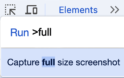iPad シリーズの中でもハイスペックモデルとして位置づけられている「iPad Pro」はノートパソコンの代わりになるでしょうか?
今回は、iPad Pro 11インチを実際に使ってみた使用感をご紹介します。
目次
iPad Pro 11インチのスペック

現行のモデルは2018年に発表され、A12X Bionic SoCと、4GB RAM を搭載しています。
全体的なスペックはこのような感じです。
| CPU(SoC) | A12X Bionic (4 x 2.5GHz 高性能コア + 4 x 1.5GHz 高効率コア、全8コア) |
| メモリ | 4GB LPDDR4X (1TBモデルは6GB) |
| ストレージ | 64GB、256GB、512GB、1TB |
| ディスプレイ | 11インチ Liquid Retinaディスプレイ (マルチタッチ対応 120Hz IPS液晶) |
| 解像度 | 2,388 x 1,668ピクセル (264ppi) |
| バッテリー | 7,812 mAh (29.45Wh) |
| サイズ 重量 | 247.6mm x 178.5mm x 5.9mm 468g |
タブレット型という事もあり、本体が軽いのもメリットです。
ノートパソコンの場合、薄型の Macbook Air でも1.25kgはあるので、iPad Pro なら気軽に持ち運びが出来そうです。

性能面では、モバイル向けのSoCの中では高性能な A12X Bionic SoC を搭載しています。
実際に使用した感じでも、性能がネックになる場面はかなり限定的で、エクセルやワードはもちろん「CoDモバイル」などのFPSゲームも快適にプレイすることが出来ます。(筆者談)
GeekBench 5 による CPUベンチマークでは、最新の iPhone l l Pro に搭載されている A13 Bionic にはシングルコアでスコアが劣るものの、コア数が多いこともありマルチコアでは有利な結果となりました。
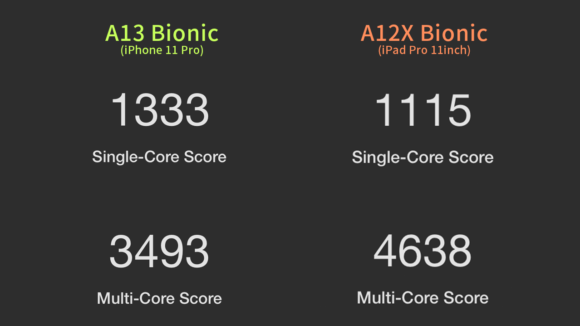
同価格帯の他のノートパソコンのシングルコアスコアは、900以下ということもザラにあるので、結構良いスコアを叩き出していると思います。
余談ですが iPad Pro は、市場にある92%のノートパソコンよりも高性能(PC Watch)とされています。
Apple pencil で手書き入力やお絵描きも

iPad Proと言えばやはり Apple Pencil の存在が大きいでしょう。
ちょっとした図を描くときや、文書に修正点を手書きするのにかなり使えます。
画面にイラストを描いていても、遅延を感じる事はほぼありません。(筆者談)
紙の質感を再現している保護フィルムを貼ることで、実際に紙に書く様な書き味を再現する事も出来ます。
Clip Studio や、Procreate などのクオリティの高いアプリも充実しており、イラストレーターの方がお絵かき用に購入されることも多いです。

描いてみた感じは持ち運びのできる液晶タブレットの様です。
遅延がほぼ無いのでスラスラ描けてしまいます。
一番やばいのは、こたつやベッドでも寝ながらお絵描きが出来る事ですね。
液晶タブレットを買う場合には、パソコンも用意しなければいけなかったりと結構大変ですが、これなら単体で動作する上に持ち運びも可能なので絵を描く人にはおすすめです。
文章を書くにはキーボードが無いときついかも

iPad でも、スマホと同じようにキーボードが無くても画面上で入力が可能ですが、 打鍵感が無く、誤タップも起こりやすいため大量の文章を書く時には少し不便だと感じてしまいました。
特に11インチでは、キーボードを開いた分画面が狭くなってしまうこともあって、ブログや文書作成を行う際には、キーボードが別途必須だと思います。
特に文章をメインで考えている方は、ケースを選ぶ際にキーボード付きのものを買うと良いかもしれません。
しかし少し値が張るのと、重くなってしまうのが難点。
ここまでするなら普通に Macbook Air を買った方が幸せになれるかも・・。
Windows環境が必要なときはリモートデスクトップ

iPad では当然ながら Windows や Mac 専用のアプリは使用できませんが、 Team Viewer や Splashtop などのリモートデスクトップアプリを使用することで、パソコン用のアプリも使用することが出来ます。
ただし、リモートデスクトップにはメリットとデメリットがあるので、注意が必要です。
- 外出先でもパソコン内のデータを操作できる
- パソコン用に作られたアプリを使える
- タブレット内にデータが残らないので安全
- インターネットへの接続が必須
- 通信速度が遅いと反応が悪くなったり、画質が低下する
- 画面の表示が圧縮されるため、写真などの扱いには向かない
- 接続先のPCの電源を入れておかないと使えない
例えば、外出先で Windows でしか開けないファイルを開く場合や、社内用のアプリを使用する場合に重宝します。
アプリを入れれば開発にも十分使える
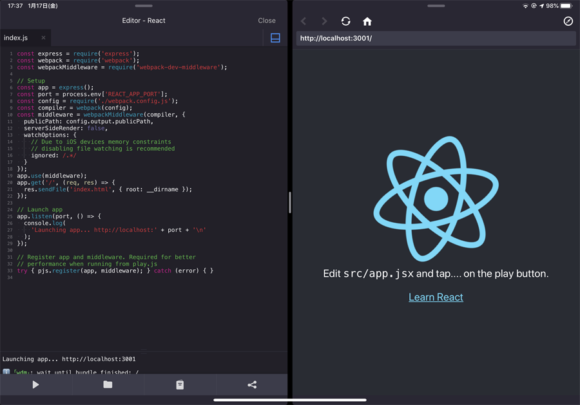
「play.js」というアプリを使えば、iPad で React の開発とプレビューまで行えたりと、暇な時間に開発することも出来ちゃいます。
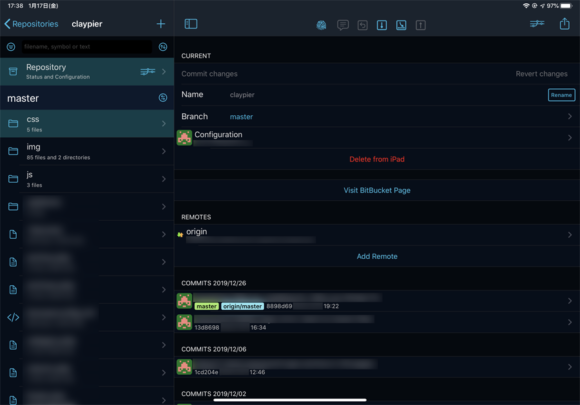
Git リポジトリを扱うことのできる「Working Copy」では、例えばパソコンで編集したデータを Git へ Push しておけば、iPad でも編集することが可能になります。
外出先からソースをちょこっと修正したりするのにかなり便利です。
さらにテキストエディタの「Textatic」と組み合わせることで、「Git から Pull」→「コードを編集」→「Web サーバーへアップロード」という風に、iPad だけで作業が完結出来ます。
最近では iPad 版 Photoshop もあるので、画像の加工もプログラミングも iPad だけで行えてしまうのは凄いですね。
ノートパソコンの置き換えにはなる!※ただし...

ノートパソコンで出来ることは大体出来てしまうので、それならば軽くてタッチパネル搭載の iPad Pro を買ってしまえばいいじゃない、というのが筆者の感想です。
しかしながら、動画制作やコーディングなどをやろうとすると、効率などの面でパソコン側に軍配が上がるのが現状です。
さらに iPad のバックアップにはパソコンが必要ということもあったりと、iPad がパソコンを完全に置き換えるには、もう少し先なのかもしれません。
価格の面では、最下位モデルなら8万円ぐらいあれば買えてしまうので、下手に安いノートパソコンを買うよりもコスパは良いと思います。
売却することになっても、Apple 製品は中古市場の中でも比較的値段が下がりにくいので安心です。